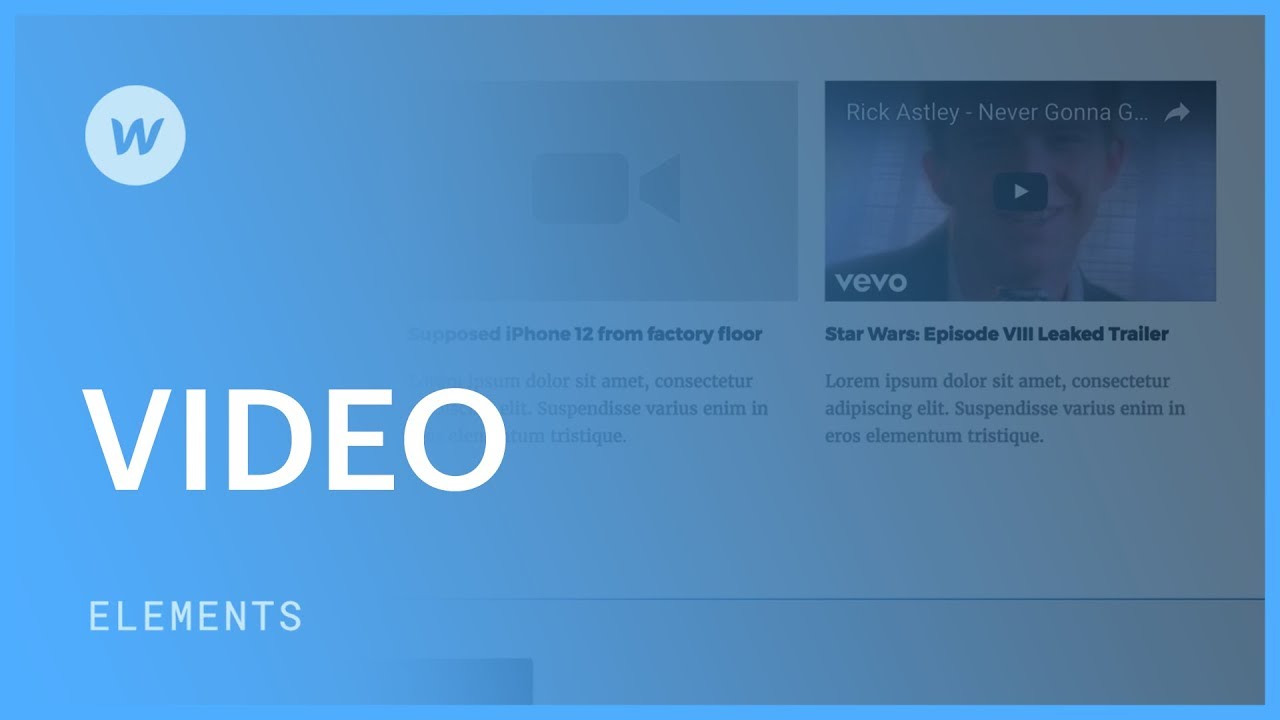YouTube 影片功能可讓您插入來自 YouTube 網址的視頻,並提供透過 YouTube 嵌入功能可用的所有觀看選項,包括顯示頻道中的相關影片、建立特定開始時間、顯示或隱藏影片控制的功能, 和更多。
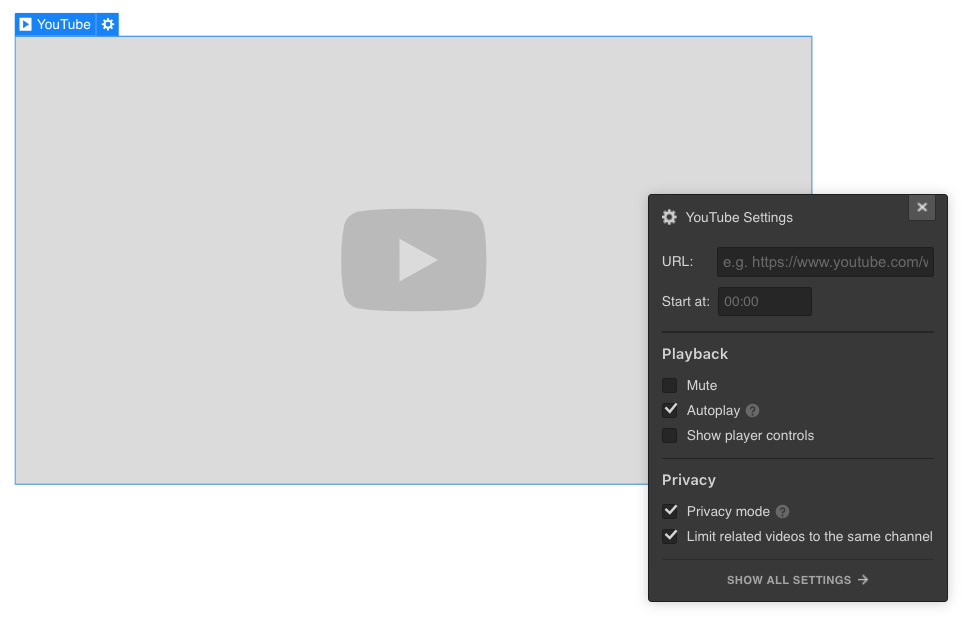
合併 YouTube 影片單元
你可以介紹一個 YouTube 影片組件 要么從 插入面板 或透過 快速尋找 (CMD/CTRL+E).
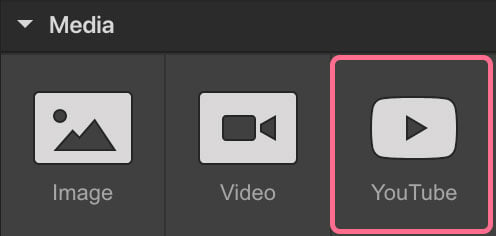
YouTube 的配置選項
將 YouTube 影片片段放置到頁面上後,您就可以調整 YouTube 設定。在這裡,您可以插入 YouTube 影片並指定以下條件:
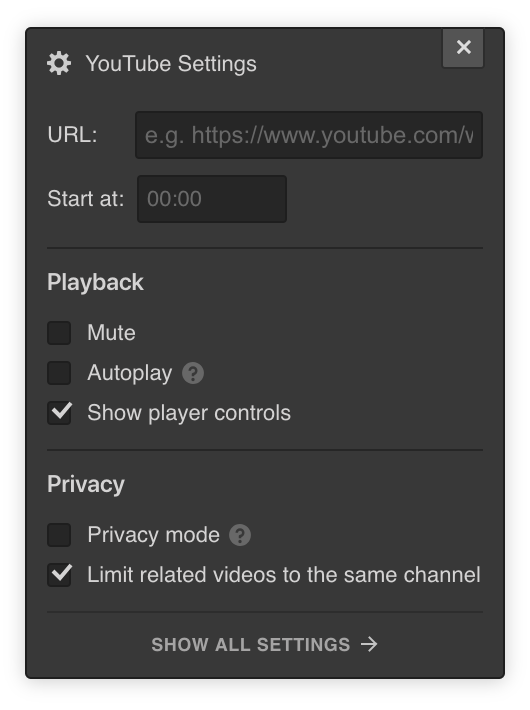
關聯
貼上您的 YouTube 網絡鏈接,按 Enter 鍵,然後等待視頻加載到您的頁面上。
開始於 — 預設:開始=0
如果您希望影片從某個點開始播放,請按照以下格式輸入開始時間: 毫米:SS 或者 時:分:秒.
靜音 — 預設:靜音=0
選擇是否播放有音訊或沒有音訊的視訊。預設情況下,影片播放時不會靜音。
自動啟動 — 預設:自動播放=0
請注意 自動播放 受到某些瀏覽器的限制並且 可能 需要啟用“沉默的“ 也。
顯示視訊控制 — 預設:controls=1
關閉此選項可隱藏視訊控制。通常,YouTube 播放器控制在影片播放期間或預設暫停時可見。
隱私設定
隱私增強模式允許嵌入 YouTube 剪輯而不追蹤 cookie。啟動此選項以遵守資料保護準則。您的影片將託管在 youtube-nocookie.com.
將相關剪輯限製到同一頻道 — 預設:controls=1
嵌入的 YouTube 影片完成或暫停後,將顯示相同頻道的相關剪輯。如果您願意,可以取消勾選此方塊以接收來自不同管道的建議。 發現有關“rel”參數的更多詳細信息.
對於開發商
如果您選擇透過嵌入功能嵌入個人化 YouTube 播放器,請參閱 YouTube 的 documentation 概述了嵌入播放器的可用參數。
調整 YouTube 影片的比例
YouTube 影片組件將佔據其父片段的整個寬度,同時保留其縱橫比。如果您希望為 YouTube 影片設定特定寬度,請將其放置在指定所需寬度的 div 區塊中。
YouTube 影片組件與影片片段
影片片段和YouTube影片片段都可以用來插入YouTube剪輯。
對於無需定義高級標準的簡單 YouTube 影片嵌入,您可以使用影片片段。
如前所述,YouTube 部分可以更好地控制影片的外觀和行為。
YouTube 分段與 CMS 欄位不相容。
富文本格式的 YouTube 剪輯
您可以使用以下命令將 YouTube 影片合併到富文本元件或富文本欄位: 影片 或者 富媒體 插入選項可在 加號(+) 當您的文字遊標置於富文本編輯器中的新行上時,選單。

您可以插入具有指定起點的 YouTube 剪輯。如果您想手動設定開始時間,請新增“?t=#” 在影片 URL 末尾,將“#”替換為時間(以秒為單位):
- ?t=3 – 剪輯將從 0:03 開始
- ?t=30 – 剪輯將從 0:30 開始
- ?t=300 – 剪輯將於 5:00 開始
請注意,在富文本中嵌入 YouTube 影片時,您將無法存取其他高級 YouTube 控制項。
- 包含或消除工作區點和成員 - 2024 年 4 月 15 日
- 定心框總結 - 2024 年 4 月 15 日
- 儲存站點以供日後參考 - 2024 年 4 月 15 日